Per aggiungere un nuovo utente, fai quanto segue:
- Assicurati che la scheda Team sia selezionata nella barra di controllo e che venga visualizzata la pagina Utenti.
- Fai clic su Aggiungi nuovo utente.
Viene visualizzata la pagina Aggiungi nuovo utente.
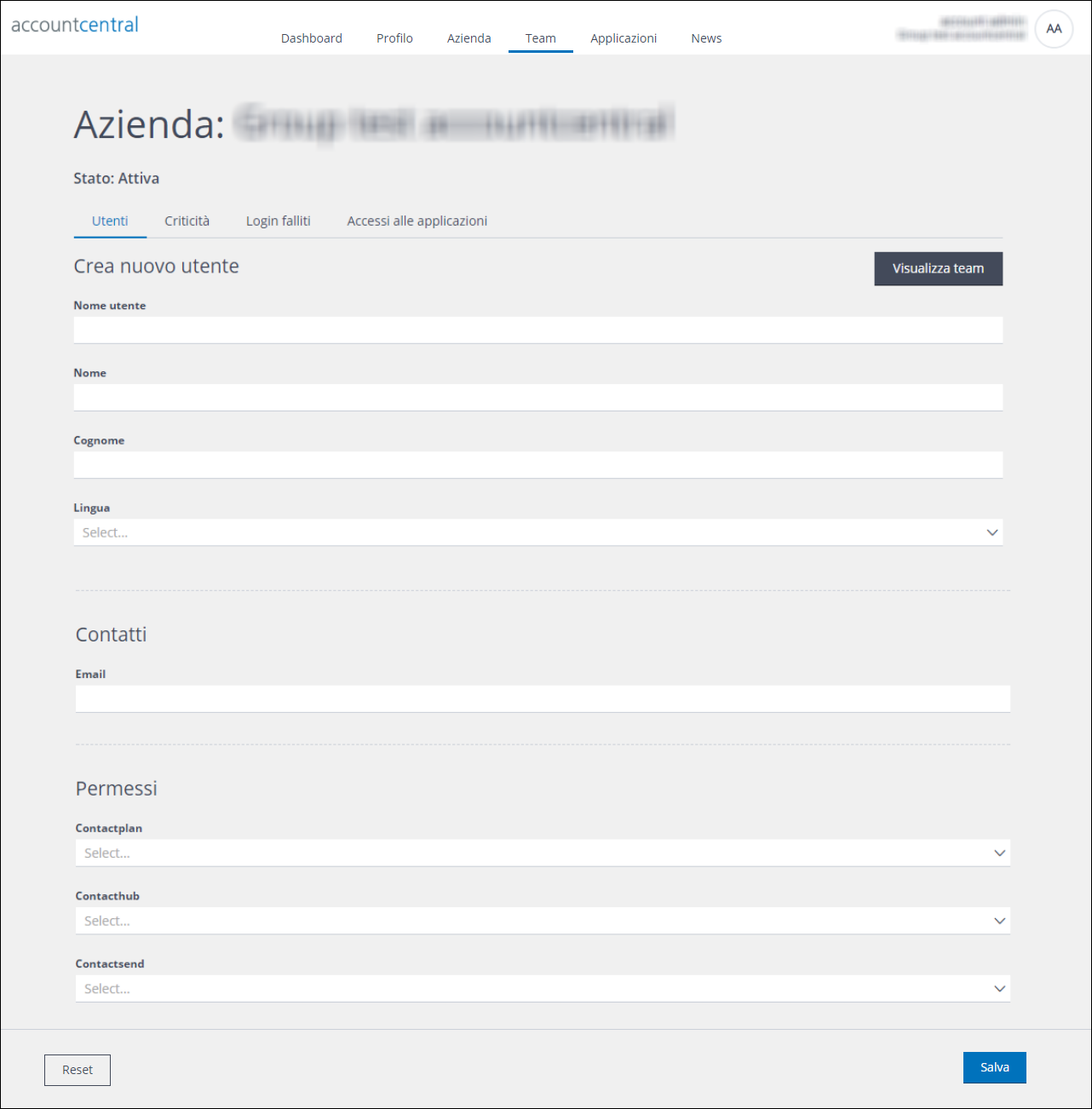
La pagina Aggiungi nuovo utente
- Completa i campi come richiesto.
Nota:
Devi inserire un nome utente, che non può essere modificato in seguito, e un indirizzo e-mail. Altri campi sono opzionali. - In Autorizzazioni, seleziona le autorizzazioni dell’applicazione appropriate per l’utente, dagli elenchi a discesa.
- Al termine, fai clic su Salva.
La pagina Aggiungi nuovo utente si chiude, sei rediretto alla pagina Utenti e l’utente viene aggiunto all’elenco per la società pertinente.
Nota:
Se non fai clic su Salva, tutte le voci dei campi andranno perse.
Se vuoi aggiungere l’utente ad altre società come utente associato, devi utilizzare la scheda Aziende associate della pagina Dettagli utente. Vedi Visualizzare e modificare i dettagli di un utente per maggiori dettagli.
Precedente: Utenti | Successivo: Visualizzare e modificare i dettagli utente
